Markdown被称为具有纯文本格式语法的轻量级标记语言,与包含排版和字体设置的 Word或Pages不同,Markdown都是关于纯文本的。Markdown在思维导图中很受欢迎,可用于将格式元素添加到纯文本文档,从产品团队、研发团队到营销团队,现在是世界上最受欢迎的标记语言之一。

图片来源:Gamma Ray 軟體工作室
整合Markdown和思维导图可以实现高效的写作工作流程,随时随地读取、写入和编辑,使用 Markdown 编写所有内容、笔记、博客、网站,甚至是待办事项列表。对于支持Markdown的思维导图软件,很多小伙伴都知道幕布支持在大纲模式下使用Markdown来编辑导图内容。现在又多了一个新的选择——BoardMix博思白板现在也支持使用Markdown语法来制作思维导图!

1. 兼具Markdown编辑思维导图的功能
首先,我们可以在BoardMix白板内的左侧菜单栏可以点击【思维导图】,在面板内有丰富的模板可以选择。根据自己的需求选择一个中意的主题样式,在白板内的任意位置单击便可以添加导图的主节点。白板可以随意扩大缩小,空间有十足的利用率。用鼠标选中刚添加的节点,在导图节点内输入一个井号 # 加空格,可快速添加一级标题样式,输入一个星号 * 加空格,可添加无序列表。
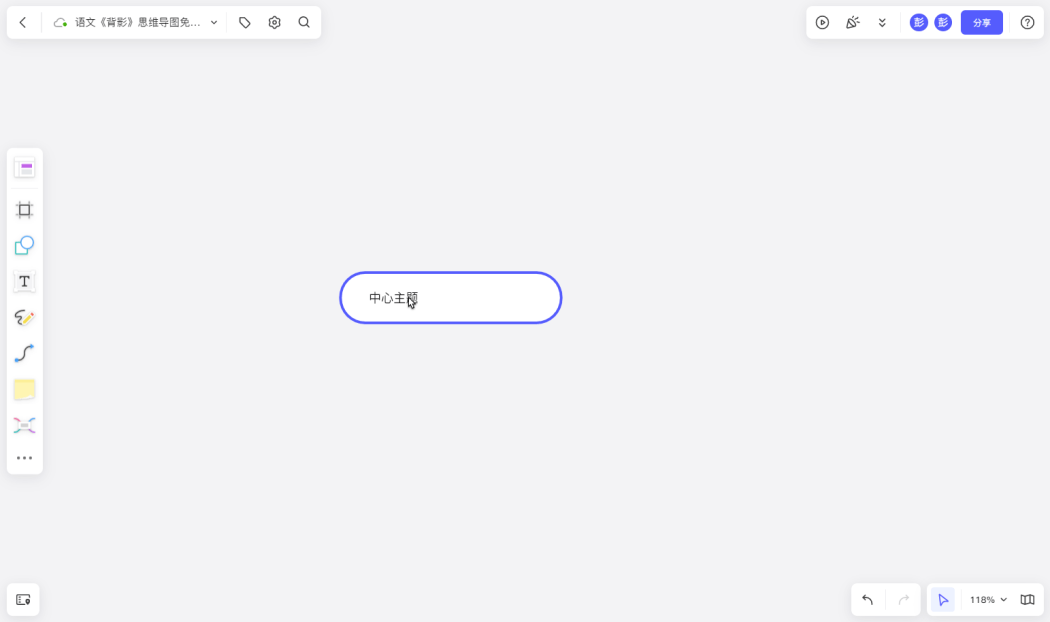
同样地,在BoardMix白板中的思维导图、便签、文本框中也支持使用Markdown语法,应用非常广泛。
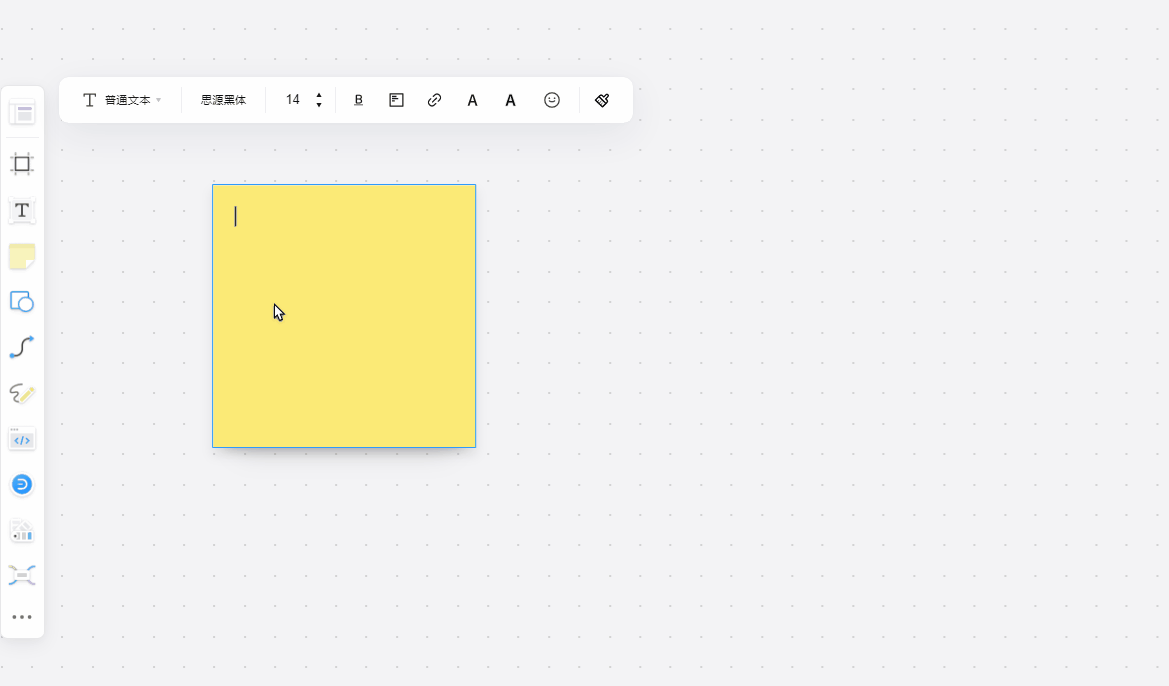
2. 创建路线图列表,快速聚焦重点内容
BoardMix白板支持创建无限节点的思维导图,但随着思维导图节点的增多,当我们想要细致地查看导图局部的内容时,就需要频繁地来回缩放视图大小,将当前的窗口聚焦到我们想要查看的内容所在的位置,这样操作起来非常繁琐。
针对这个问题,BoardMix提供了「路线图」功能,在查看局部内容时更加方便。选中想要查看详细内容的导图节点,在上方弹出的菜单,选择「添加到路线图」,将元素添加到左侧的「路线图列表」中即可。将相关的导图节点都添加到路线图之后,点击左下角的「路线图列表」,打开白板左侧的路线图列表,会显示我们添加到路线图的所有导图节点,且每个节点最左侧会带有一个数字编号,编号的大小与我们将节点添加到路线图的先后顺序有关,数字越小,则表示这是越早添加到路线图的节点。通过点击路线图列表的缩略图,就能快速定位到相应的位置,如下图所示:
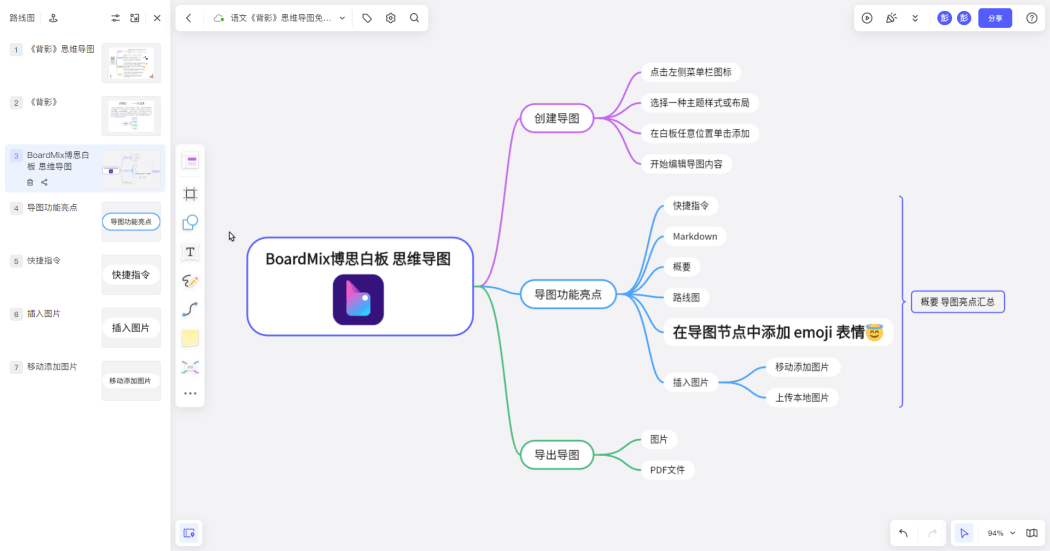
3. 添加思维导图概要,方便归纳节点
对于思维导图中添加的多个分支主题(分支节点),如果需要对它们进行归纳概括,可以用鼠标框选同时选中多个节点,在上方弹出的菜单,选择「添加导图概要」,就会在多个节点后面添加一个大括号和概要节点,方便我们归纳多个节点的内容。

4. 轻松插入图片文件,丰富思维导图内容
此外,除了可以使用思维导图之外的所有白板功能,还可以在导图中插入图片,除了拖拽添加图片,思维导图还支持添加电脑本地的图片。选中导图节点中的图片,长按拖拽图片右下角的锚点,可以方便调整图片大小。
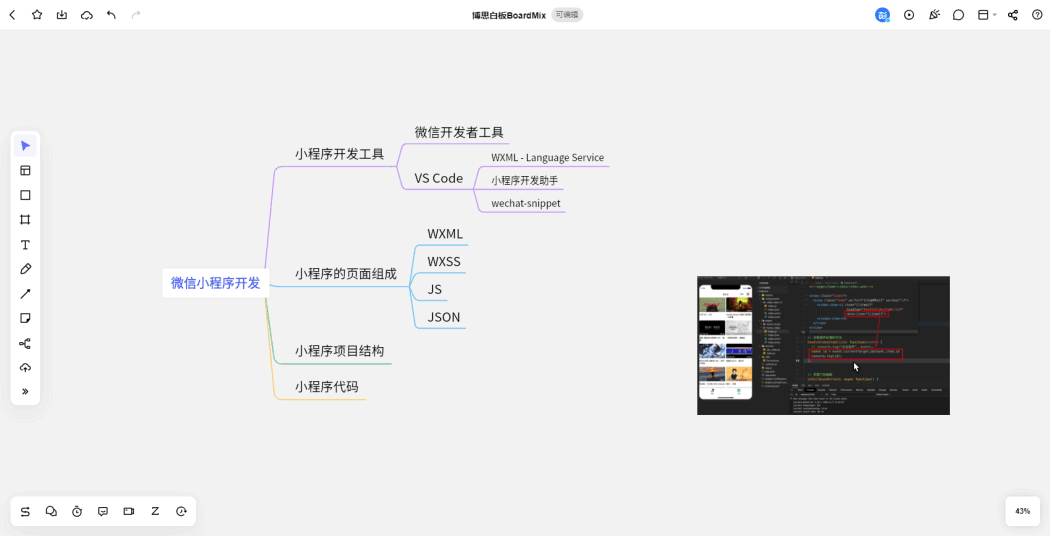
5. 一键导出思维导图文件,高清无水印
在BoardMix中创建的思维导图,既可以在云端查看,也支持导出为本地文件。导出时可选的文件:PNG、JPG、PDF。用鼠标框选想导出的思维导图,右击鼠标选择「导出」,选择 PNG 或 JPG 格式,就能将思维导图导出为图片。如果你想以 PDF 格式导出,点击左侧菜单栏的「容器」,在导图下方绘制一个容纳导图的容器,接着用鼠标框选整个容器,右击鼠标选择「导出」即可。






















